怎么创建u盘打开盘
时间:2023/8/21作者:未知来源:盾怪网教程人气:
- [摘要]怎么创建u盘启动盘 1、到u盘制作工具首页下载装机版或者下载uefi版系统之家u盘启动盘制作工具,如图:2、双击下载下来的系统之家u盘启动盘制作工具,选择好安装位置,然后点击立即安装...
怎么创建u盘启动盘
1、到u盘制作工具首页下载装机版或者下载uefi版系统之家u盘启动盘制作工具,如图:
2、双击下载下来的系统之家u盘启动盘制作工具,选择好安装位置,然后点击立即安装按钮,如图:

怎么创建u盘启动盘方法图1
3、接下来就是系统之家u盘启动盘制作工具安装过程,慢慢等待u盘启动盘制作工具安装成功,如图:
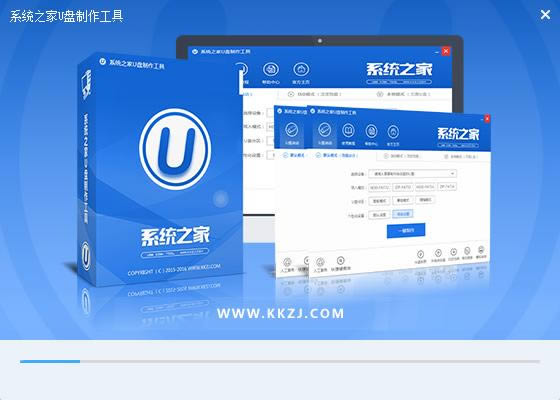
怎么创建u盘启动盘方法图2
4、接着便会进入制作的主界面,选择设备选项会自动显示插入的u盘型号,写入模式、u盘分区、个性化设置都可以根据自身情况设置。设置完成之后点击开始制作按钮即可,如图:
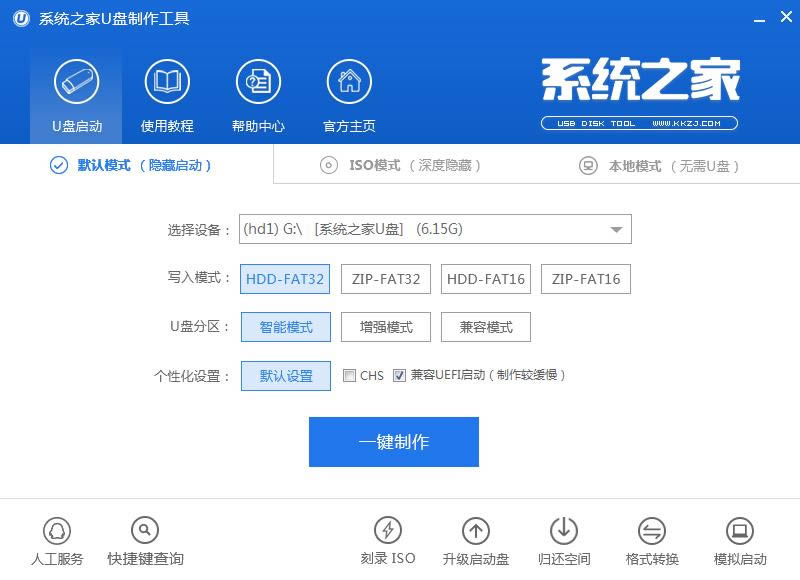
怎么创建u盘启动盘方法图3
5、接着弹出警告信息窗口,确认后点击确定按钮,如图:
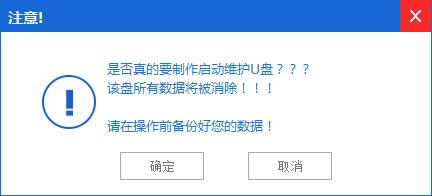
怎么创建u盘启动盘方法图4
6、然后就是制作u盘启动盘的过程了,静静等待,如图:
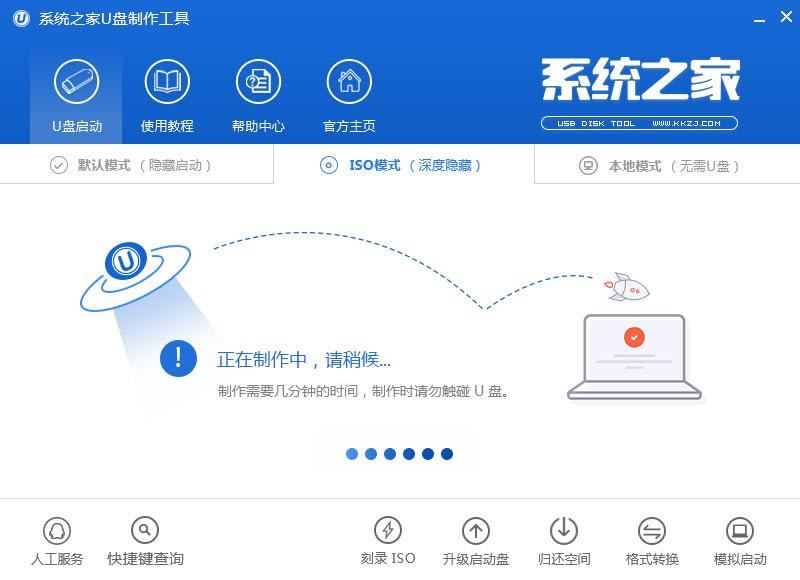
怎么创建u盘启动盘方法图5
装机软件,全自动在线安装过程,无需电脑技术,小白在家也可自己完成安装,纯净稳定,装机必备之选!